
Как добавить русский язык в Windows: пошаговое руководство

Добавление поддержки русского языка в операционную систему Windows может быть необходимостью для многих пользователей, особенно для тех, кто проживает в русскоязычных странах или часто работает с русскоязычными документами. В этой статье мы раскроем все нюансы и ответим на вопрос, как сделать так, чтобы ваша Windows заговорила по-русски.
##Почему русский язык может отсутствовать в Windows?
Перед тем как приступить к решению, стоит понять, почему эта проблема может возникнуть. Операционная система Windows, особенно в своих более ранних версиях, не всегда включала поддержку всех языков мира по умолчанию. Русский язык, как и многие другие, мог не попадать в стандартный пакет установки. Это особенно актуально для пользователей, которые приобрели компьютер или ноутбук за пределами России или стран СНГ.
Кроме того, при установке Windows пользователь может выбрать определенный язык, и если русский не был выбран в процессе установки, то система может не иметь необходимых языковых пакетов.
##Как добавить русский язык в Windows: пошаговое руководство
Теперь, когда мы понимаем возможные причины, давайте перейдем к практическому решению. Ниже представлен пошаговый план действий, который поможет вам добавить русский язык в вашу Windows.
###Шаг 1: Проверка текущей языковой конфигурации
Прежде чем добавлять новый язык, полезно проверить текущую языковую конфигурацию вашей системы. Для этого:
- Откройте настройки Windows, нажав на кнопку "Пуск" и выбрав "Настройки".
- Перейдите в раздел "Время и язык".
- В разделе "Язык" вы увидите список установленных языков. Проверьте, присутствует ли в этом списке русский язык.
- Если русский язык уже есть, но не является основным, вы можете изменить этот параметр, нажав на язык и выбрав "Параметры". Затем выберите "Использовать как язык по умолчанию".
Шаг 2: Добавление русского языка
Если на предыдущем шаге русский язык отсутствовал, выполните следующие действия:
- В том же разделе "Язык" нажмите на кнопку "Добавить язык".
- В появившемся списке языков найдите "Русский" и выберите нужный вам регион (например, Россия или Украина).
- Система начнет процесс загрузки и установки языкового пакета. Это может занять некоторое время, особенно при медленном интернет-соединении.
Шаг 3: Установка языкового пакета
После того как языковой пакет будет загружен, Windows автоматически начнет процесс его установки. Обратите внимание на следующие моменты:
- Во время установки может появиться запрос на перезагрузку компьютера. Следуйте инструкциям на экране.
- Если у вас несколько учетных записей пользователей, вы можете выбрать, для каких учетных записей устанавливать язык.
- Процесс установки может занять от нескольких минут до получаса, в зависимости от мощности вашего компьютера.
Шаг 4: Настройка языка в приложениях
После успешной установки языкового пакета русский язык станет доступен для использования. Однако некоторые приложения могут по-прежнему отображать интерфейс на английском или другом языке. Чтобы полностью "русифицировать" систему:
- Откройте приложение, в котором вы хотите изменить язык.
- Найдите настройки языка в меню приложения. Как правило, они расположены в разделе "Настройки" или "Параметры".
- Выберите русский язык из списка доступных языков.
- Некоторые приложения могут потребовать перезапуска для применения изменений.
Советы и рекомендации
- Обновления Windows: Обновляйте вашу операционную систему до последних версий, так как в новых обновлениях часто добавляется поддержка дополнительных языков.
- Региональные настройки: Проверьте региональные настройки вашей системы. Иногда проблема может быть связана не с языковым пакетом, а именно с региональными настройками.
- Онлайн-ресурсы: Если вы столкнулись с трудностями, не стесняйтесь искать решения в интернете. Существует множество форумов и сайтов, где пользователи делятся опытом решения подобных задач.
- Многоязычная среда: Если вы часто работаете с несколькими языками, рассмотрите возможность использования специальных программ для переключения раскладки клавиатуры, что сделает работу с несколькими языками более удобной.

Вывод
Добавление русского языка в Windows - это процесс, который может потребовать нескольких простых, но важных шагов. Следуя этому руководству, вы сможете настроить свою операционную систему для комфортной работы с русскоязычными документами и приложениями. Помните, что современные операционные системы становятся все более адаптивными к языковым потребностям пользователей, поэтому не бойтесь экспериментировать и настраивать систему под свои нужды.
# F.A.Q. по установке русского языка в WindowsКак добавить русский язык в Windows 10/11?
Для добавления русского языка в операционную систему Windows 10 или 11 выполните следующие шаги: 1. Откройте настройки ("Параметры") и перейдите в раздел "Время и язык". 2. Выберите опцию "Язык" и нажмите на кнопку "Добавить язык". 3. В списке языков найдите "Русский" и добавьте его. 4. После добавления языка, нажмите на него и выберите "Параметры". 5. Щёлкните по ссылке "Загрузить" под опцией "Языковые пакеты". 6. Подождите, пока язык установится. После установки, выберите русский язык в списке и переместите его на первое место, чтобы сделать основным.Можно ли установить русский язык в Windows без перезагрузки?
Да, установка русского языка не требует перезагрузки системы. После загрузки языкового пакета и настройки языка, изменения вступят в силу сразу же.Что делать, если русский язык не отображается в списке языков?
Если вы не находите русский язык в списке, убедитесь, что у вас последняя версия Windows. Также проверьте подключение к интернету, так как языковые пакеты загружаются онлайн. Если проблема persists, попробуйте обновить Windows или обратитесь в службу поддержки Microsoft.Как изменить язык интерфейса Windows на русский?
После установки русского языка, вы можете изменить язык интерфейса следующим образом: 1. Перейдите в настройки ("Параметры") > "Время и язык". 2. Выберите русский язык и нажмите "Параметры". 3. Активируйте переключатель рядом с опцией "Показывать меню и диалоговые окна Windows на этом языке". 4. Перезагрузите компьютер, чтобы изменения вступили в силу.Поддерживает ли Windows 10/11 русский язык полностью?
Да, Windows 10 и 11 полностью поддерживают русский язык, включая интерфейс, клавиатуру и региональные настройки.Можно ли установить русский язык на Windows без прав администратора?
Установка языковых пакетов обычно требует прав администратора. Если у вас нет таких прав, обратитесь к администратору системы или попробуйте установить язык на свой аккаунт, если это разрешено политиками организации.Как добавить русскую клавиатуру в Windows?
Чтобы добавить раскладку русской клавиатуры: 1. Перейдите в настройки > "Время и язык". 2. Выберите "Язык" и добавьте русский язык (если он ещё не добавлен). 3. Нажмите на русский язык и выберите "Параметры". 4. В разделе "Клавиатура" выберите "Добавить клавиатуру" и добавьте раскладку "Русский". 5. Теперь вы можете переключать раскладку клавиатуры на русский язык.Похожие новости
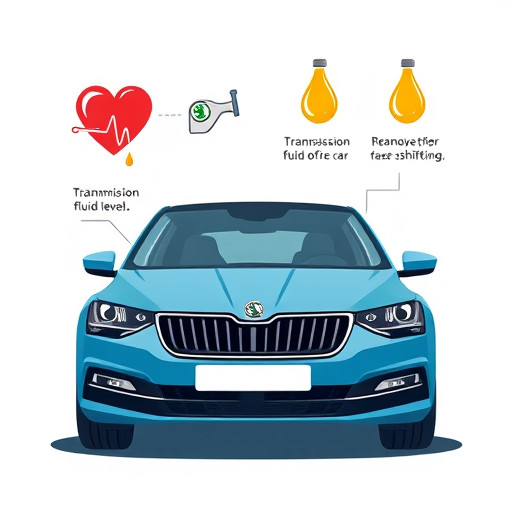
Полный гид: как проверить уровень масла в коробке передач Škoda Rapid
16-09-2024, 07:31
Не заводится "Калина": причины и решения
25-08-2024, 10:44